Открыв счет, а значит получив карту, каждый клиент Сбербанка имеет возможность оплачивать платежи с помощью пластика. Платить по счетам, своевременно вносит плату за интернет, телевидение и мобильную связь можно как онлайн через компьютер или телефон, так и в отделении банка.
Оплата картой Сбербанка через телефон
Пользователи активно используют такую функцию, как оплата картой через телефон. Чтобы это сделать, необходимо открыть счет в Сбере и получить пластик. После этого клиент может использовать опции банка максимально.
Чтобы оплата через карту Сбербанка с телефона стала доступна, необходимо установить приложение. Для телефонов на базе Android подойдут:
- Sber Pay;
- Googl Pay;
- Samsung Pay.
А для айфона есть отдельное приложение — Apple Pay.
После того как приложение будет установлено на телефон, в него следует зайти и внести данные по карте. В системе будут храниться все необходимые реквизиты, пользователю не надо будет носить с собой физические носители, достаточно достать телефон.
SberPay: как подключить, как пользоваться? Платёжная система от Сбербанка. Оплата телефоном.
Оплата картой Сбербанка через NFC
NFC (Near field communication) — это функция, позволяющая производить оплату только с помощью телефона и приложения, в котором есть привязка к платежному инструменту. Оплачивать таким способом можно только теми гаджетами, где установлен чип NFC (на данный момент в большинство смартфонов он уже встроен).
Проверить наличие чипа NFC в смартфоне можно через настройки:
- Найти вкладку «Беспроводные сети» (иногда данный раздел подписан, как «Еще»).
- Найти функцию nfc. Если ее нет, значит смартфон не предназначен для бесконтактной оплаты.
Примечание! Многие бояться скачивать приложение и указывать данные своей карты в нем. Главный страх заключается в том, что мошенники могут воспользоваться информацией и снять деньги со счета. На самом деле радиус передачи данных очень маленький, а значит перехватить информацию не получится. Более того при оплате не считываются данные карты, используется только специальный код.
Если приложение установлено, а данные карты внесены, то процесс оплаты простой и быстрый. Алгоритм действий следующий.
- Разблокировать телефон.
- Поднести к терминалу.
- Дождаться сигнала, а после будет на дисплее появится надпись «Готово».
Все происходит автоматически, без введения кодов, паролей и прочего.
Оплата картой МИР Сбербанка через телефон
Не так давно стала доступна оплата через карту МИР от Сбера. Как и с другими картами, клиенту будет необходим только смартфон с чипом NFC и приложение Mir Pay. Оно разработано специально для карт Мир от Сбербанка.
Скачать приложение можно в Play Market. После установки, необходимо будет внести данные по карте (выполнить активацию просто, так как приложение дает подсказки). Следует подготовить такую информацию:
- номер (длинная комбинация цифр на лицевой стороне карты);
- дата выдачи пластика;
- CVV-код (секретная комбинация из трех чисел на обратной стороне карты).
В самом конце регистрации придет код на телефон, подтвердив его, функция бесконтактной оплаты будет доступна.
СберПэй (SberPay): как подключить и оплачивать в магазинах
Оплата через карту Сбербанка МИР крайне простая — надо только поднести смартфон к терминалу. Программа все сделает сама.
Важно! Приложение для бесконтактной оплаты надо периодически обновлять. Некоторые смартфоны делают это автоматически, но иногда нужно самостоятельно выполнить данную операцию. Если приложение не обновлять, то транзакции не будут проходить.
Оплата интернета банковской картой Сбербанка
Оплатить интернет банковской картой можно через:
- смартфон, с помощью мобильного приложения;
- банкомат;
- терминал;
- компьютер, с помощью Сбербанк онлайн.
Практически во всех случаях алгоритм действий одинаковый:
- Выполняется вход в приложение. Если это банкомат, то необходимо вставить карту для дальнейших операций.
- Найти вкладку «Переводы и платежи», а затем подпункт «Интернет».
- Выбрать интернет-провайдера.
- Ввести реквизиты лицевого счета/номер договора.
- Проверить вводимые данные.
- Ввести сумму для оплаты и подтвердить операцию.
Деньги зачисляются на счет практически мгновенно (в течение 3-5 минут), если отсутствуют системные проблемы.
Оплата кредита через карту Сбербанка
Каждый клиент Сбербанка может погашать кредит картой. Более того, банк сразу предлагает сделать списание автоматическим.
Когда речь идет о ежемесячном платеже, то есть два варианта его списания:
- Если клиент получает зарплату в Сбере, то можно подключить автоматическое списание с карты. Для этого надо просто отнести на работу расчетный счет, который можно попросить в банке при получении пластика. Необходимая сумма будет сниматься автоматически с карты каждый месяц.
- Можно оформить письменное поручение на списание средств по кредиту. Как и в первом случае необходимая сумма будет просто сниматься со счета.
Если есть карта Сбера, то можно погашать кредит онлайн, пользуясь мобильным приложением. Не стоит забывать и том, что владельцы карты могут в любой момент воспользоваться банкоматом. Важно заранее позаботиться о том, чтобы на счету уже были деньги, так как банкомат наличные не принимает, и спишет средства с карты.
Примечание! Как правило, операции по оплате кредита проходят быстро и сумма поступает на счет банка в течение нескольких минут. Но иногда могут случаться задержки в 1-3 дня. Чаще всего это связано с праздничными днями или выходными.
Владельцы карт от Сбербанка имеют большие возможности. С помощью пластика можно оплачивать коммунальные платежи, интернет и телевидение, штрафы и проводить другие денежные операции, а встроенный в смартфон чип nfc позволяет не носить с собой разные карты, и оплачивать все с телефона.
0 Просмотров: 3 757
Вам также может быть интересно

0 Просмотров: 20
Получение кредита под коммерческую недвижимость – это отличная возможность для бизнесменов, которые хотят расширить
Источник: bank-premier.ru
Как оплатить ЖКХ по телефону через СберБанк Онлайн стандартно и по штрихкоду
Приветствую вас, уважаемый посетитель блога PenserMen.ru. К сожалению не все владельцы смартфонов и клиентов Сбера знают как оплатить ЖКХ по телефону через СберБанк Онлайн. И в этом нет ничего удивительного. Современные IT технологии развиваются с такой скоростью, что человеческий мозг просто не успевает обрабатывать постоянно обновляющуюся информацию.
А если ещё учесть тот факт, что у основной массы работающих людей катастрофически не хватает времени на самостоятельное освоение современных гаджетов, то эта проблема ещё и усугубляется. Данная статья как раз и направлена на то, чтобы помочь читателям блога ПенсерМен в этом вопросе. Давайте приступим, андроид вам в помощь!

Как оплатить ЖКХ по телефону через СберБанк Онлайн обычным способом
Прежде всего вам необходимо войти в приложение СберБанк Онлайн (читайте как войти по отпечатку пальца). Само собой, вы должны быть там зарегистрированы. Если вы этого ещё не сделали, читайте как зарегистрироваться в СберБанк Онлайн через телефон.
Итак, вошли. Переходите на страничку «Платежи», выбираете «Мои операции».

Теперь нужно поскролить экран снизу вверх до заголовочка «Оплатить». Вот под ним то и будет как раз тот списочек, что нам нужен. Находите близкое по смыслу название адресата платежа и кликаете по этой строчке. Для нашего случая с ЖКХ подойдёт строка «Дом».
На странице «Дом» уже ищете свой счёт для оплаты. Найти его можно либо нажав на кнопочку «Найти счета по адресу», либо выбрав строчку по виду услуги. Например, «Квартплата».

Но всё-таки если вам нужно оплачивать все услуги, а не выборочно удобней будет воспользоваться кнопкой «Найти счета по адресу». Адрес то, обычно, все помнят, а вот лицевые счета для каждой услуги не всегда под рукой. Впрочем, решение за вами.
Если вы решите воспользоваться поиском по адресу, то после нажатия заветной кнопочки откроется страница «Поиск счетов ЖКХ по адресу». Там надо будет заполнить поля вашего адреса и нажать внизу кнопку «Поиск».
После этого перед вами откроется целый список этих самых счетов. Остаётся только выбрать необходимый и кликнут по нему. А дальше уже ничего сложного нет. На двух страничках нажмёте «Продолжить» и доберётесь до заветной кнопки «Оплатить».
Собственно, в приложении телефона СберБанк Онлайн для платежей ЖКХ да, впрочем, как и для других операций, интуитивно всё понятно. Просто следуйте подсказкам, вводите запрашиваемую информацию и у вас всё получится.
Как оплатить ЖКХ по телефону через СберБанк Онлайн по штрихкоду
Правильнее, конечно, было бы называть эту графическую «абракадабру» QR-кодом. Но, почему-то в народе крепко прижилось имя штрихкод, которым нумеруются различные товары, хотя по объёму закодированной информации он значительно уступает QR-коду. В нашем случае название принципиальной роли не играет, поэтому пусть будет штрихкод.
В этом случае вообще всё просто. Квадратик с изображением штрихкода (QR-кода) можно иногда увидеть наверху слева на главной странице. Но какой-то он не постоянный, то он там есть, а то его нет. Так что лучше заходите, как описывалось выше, в «Платежи», скрольте экран вверх в раздел «Оплатить» и выбирайте теперь уже «Оплата по QR или штрихкоду».
После щелчка по этой строчке откроется сканер. Вам остаётся только навести камеру телефона на штрихкод вашей квитанции для оплаты услуги ЖКХ и дождаться пока этот сканер считает его. Иногда он это делает не достаточно быстро, так что наберитесь терпения и дайте процессу завершиться.

Как только сканер считает штрихкод, тут же откроется окно для выбора карты для списания денег. Выбираете и нажимаете «Продолжить». В следующем окне можете проверить всю предоставленную в квитанции информацию и опять касаетесь кнопки «Продолжить». Потом жмёте «Оплатить» и всё в ажуре! Кстати, на самой кнопке обычно отображается и сумма оплаты.
Вызов сканера штрихкода через голосовой помощник СберБанка
Если вы по каким-то причинам затрудняетесь в поиске сканера штрихкода, то вам его в два счёта откроет голосовой помощник Сбера. Для этого сразу же после входа в приложение СберБанка коснитесь его значка.

Откроется окно Ассистента и прозвучит приветствие. Если вы им ещё не пользовались, то сначала надо будет выбрать с каким из них вы хотите «иметь дело». Выбирайте, а дальше по пунктам:
- Нажимаете кружочек в самом низу экрана телефона чтобы он «ожил», выслушиваете любезности в свой адрес (возможны всякие советы или предложения).
- Говорите членораздельно, чётким голосом: «Оплатить ЖКХ по штрихкоду».
- Выслушиваете всё что написано на экране между вторым и третьим пунктами и нажимаете кнопку «Оплатить по QR-коду».

После этой приятной беседы с роботом Сбера вам откроется сканер приложения СберБанк Онлайн. Ну а дальнейшие действия уже описывались выше. А если честно, этот голосовой помощник Салют для оплаты ЖКХ практически не пригоден. А вот для перевода денег вполне себе ничего.
Автоплатежи ЖКХ и уведомления на телефон о новых счетах в СберБанк Онлайн
Автоплатежи ЖКХ
Если вы не хотите заморачиваться с самостоятельной оплатой услуг ЖКХ, то можно подключить автоплатежи. На страничке «Платежи»(смотри самую первую картинку) первая строчка «Автоплатежи и автопереводы» как раз и позволяет это сделать. Там не сложно разобраться, если внимательно следить за подсказками.
И не переживайте что вы потеряете контроль за списанием денег с вашего счёта. За сутки до проведения платёжной операции вы будете получать на телефон ПУШ или СМС уведомления. Если вам нужно будет отменить платёж достаточно будет ответить на СМС или перейти в СберБанк Онлайн и сделать отмену в приложении.
В случае вашего «молчания» платёж совершится автоматом на другой день. И опять-таки это не останется незамеченным вами. Сбер обязательно оповестит вас о совершённой операции.
Уведомления о новых счетах
Ещё одна полезная фишка это уведомления о новых выставленных счетах по ЖКХ. Правда, они (СМС или ПУШ) начнут вам поступать в случае регулярной их оплаты через СберБанк Онлайн. Ну регулярно это пару раз подряд.
Чем это удобно? А тем, что в СМС оповещении о найденном счёте сразу же будут указаны все интересующие вас данные для оплаты:
- название организации предъявительницы;
- номер вашего личного счёта;
- сумма которую требуется оплатить;
- размер комиссии данной операции;
- код, состоящий из набора цифр.
Вот как раз этот код и нужно ввести в ответном СМС на номер 900. Оплата произойдёт автоматически тут же. Правда, действие этого кода ограничено тремя днями. Если не ответите за это время никакой оплаты не будет.
Где в СберБанк Онлайн найти чеки или справки о ваших оплатах по ЖКХ
Да, этот вопрос волнует многих осторожных людей. В первую очередь к ним можно отнести тех же пожилых людей и пенсионеров, которые привыкли собирать и даже подшивать все оплаченные квитанции на случай «ядерной войны».
Но для волнения не должно быть причин, ведь все оплаченные счета в любой момент можно найти в истории. Там хранятся данные о всех ваших финансовых операциях. И если вам очень хочется распечатать квитанции и подшить их, то можно и это сделать при наличии принтера.
Достаточно нажать в самом низу экрана телефона в приложении СберБанк предпоследнюю кнопочку с циферблатом и названием «История». А можно поиграться с голосовым помощником – он вам выдаст кнопку по которой нужно будет щёлкнуть. Там уже можно поскролить туда-сюда и найти любой ваш платёж и услуг ЖКХ, в том числе.
Найдёте, нажимайте на него и вы попадёте на страничку с чеком этой операции. Продвиньте экран немного вниз и вам откроются все доступные с ним действия. Можете, например, «Сохранить чек».

В следующем окне касаетесь кнопки «Сохранить чек». Там уже на свой выбор: либо «Поделиться» и отправить кому-то по почте, ватсап или ещё каким-то образом, либо конкретно «Отправить СМС», ну и конечно можно просто «Сохранить» после чего он окажется в галерее вашего телефона. Обычно для этого автоматически создаётся альбом под названием Сбербанк.

Как распечатать чек разбирать в данной статье не будем. Это уже отдельная история и на другую тему. Так что ограничимся этим материалом. Но ещё раз хочу вас успокоить, что документальное доказательство любой вашей оплаты ЖКХ по телефону из приложения СберБанк Онлайн всегда можно выудить и выложить на бумажный носитель.
На этом всё. Появились вопросы? Задавайте в комментариях. Удачи вам! До скорых встреч на страницах блога PenserMen.ru.
Источник: pensermen.ru
Как пользоваться Сбербанк-онлайн с мобильного телефона, пошаговая инструкция

Привет, друзья! Продолжим с вами сегодня знакомство с сервисом Сбербанк-Онлайн. Как подключить Сбербанк-онлайн на свой мобильный телефон и компьютер, мы уже разобрались в предыдущей статье. Сегодня вы узнаете, как можно с помощью мобильного телефона (смартфона) легко осуществлять необходимые операции.
Все, что нужно для этого — это Ваш мобильный телефон с выходом в Интернет. Используя этот сервис регулярно, Вы можете значительно сократить обычное количество визитов в свое Отделение Сбербанка.
Разработчики сервиса постарались сделать его как можно более функциональным. Фактически, Вы можете самостоятельно делать различные операции, находясь где угодно — дома, на работе, в поездке и так далее. В этом мини-обзоре сегодня коснусь только наиболее «ходовых» операций, которые как говориться, на слуху. Итак, начнем.
Сервис Сбербанк-онлайн как раз предназначен для самостоятельного проведения таких рутинных операций как оплата счетов, услуг, совершения переводов. В качестве удостоверения Вашей личности в системе выступает Ваша банковская карта и мобильный телефон.
Подчеркну еще раз, что все операции в системе безопасны и кроме Вас, без Вашего ведома (т.е. не сообщив посторонним данные доступа) вход в систему, проведение операций невозможен. Начнем по порядку.
Как перевести деньги между своими картами (и счетами) Сбербанка через телефон?
Подключив сервис, Вы получаете доступ ко всем своим банковским продуктам — сберкнижкам, счетам, депозитам, банковским картам, кредитам оформленных на Ваше имя. Вы можете не только отслеживать их текущее состояние, но и совершать по ним операции.
Например, некоторые люди перечисляют зарплату, пенсию и пособия не на карту, а на сберкнижку (вклад). А когда нужно заплатить с карты (например кредит, что то оплатить в магазине или на заправке), можно быстро перекинуть нужные деньги со вклада на карту.
Делается это так. Сначала идем в Платежи и переводы
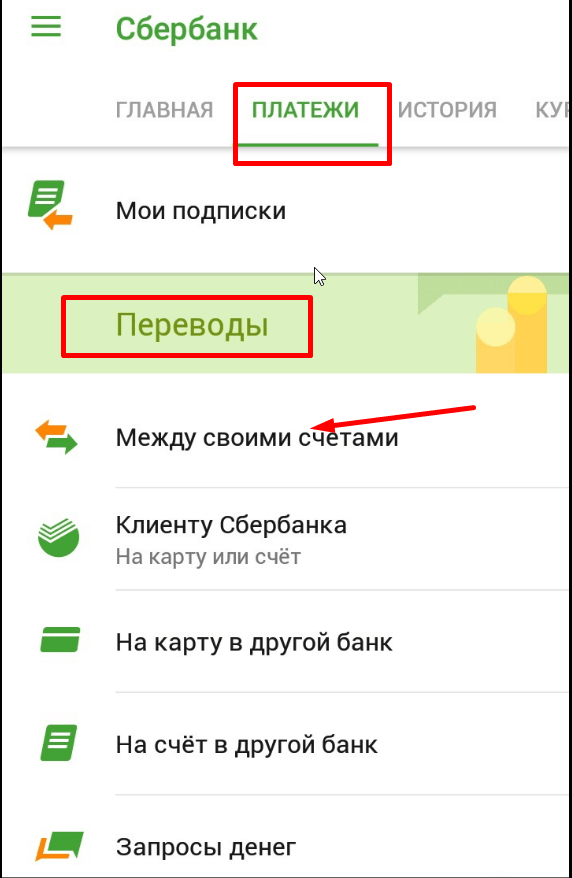
затем «Между своими счетами», вывести:
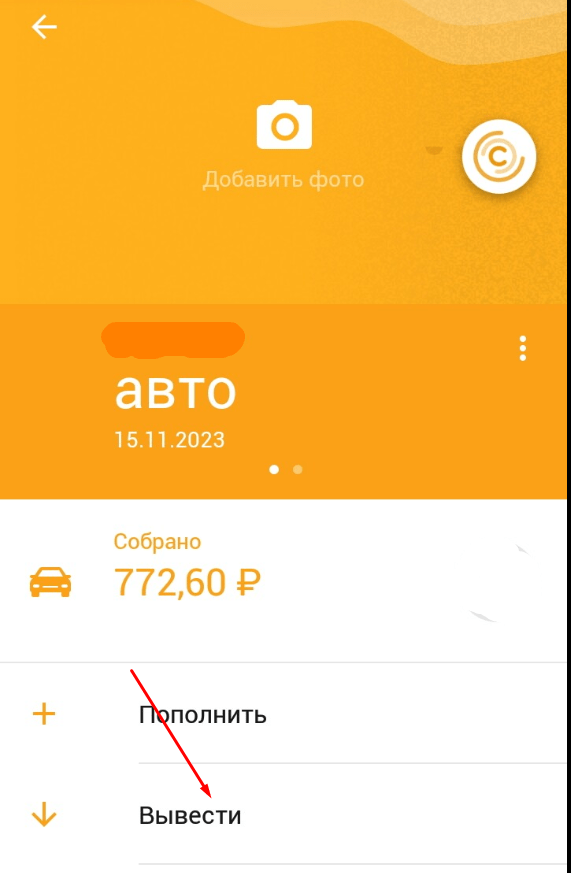
Выбираем счет, с которого будем снимать, и карту, на которую будем зачислять:
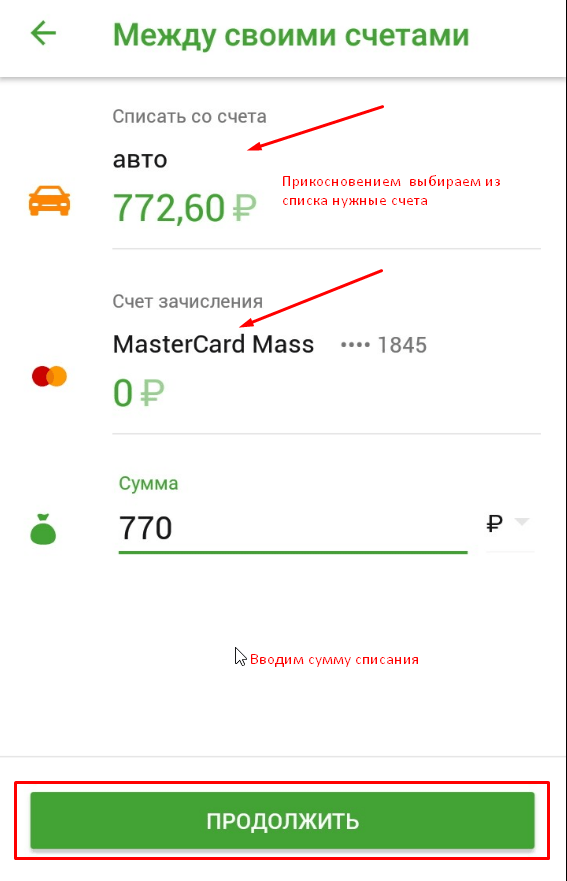
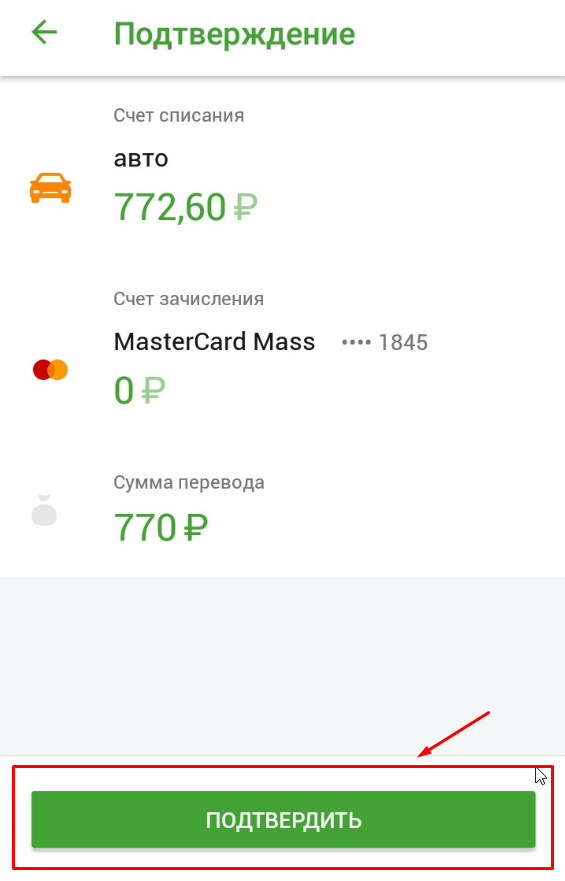
Подтверждаем операцию, если все указано верно. Получаем уведомление о том, что операция успешно проведена.
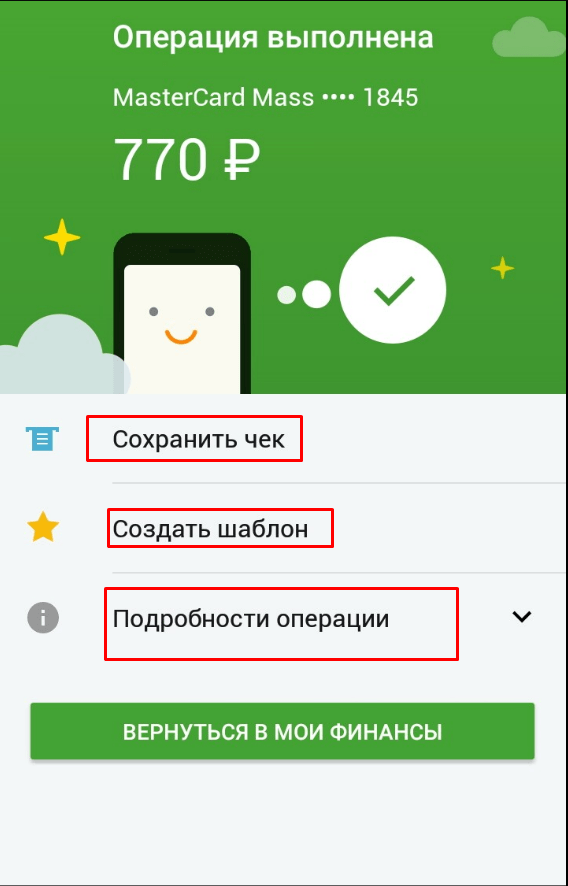
Есть возможность сохранить чек, создать шаблон операции. После можно вернуться в «Мои финансы» и что-нибудь оплатить с карты.
Как в Сбербанк онлайн оплатить налоги, ЖКХ, кредит другого банка, ипотеку, связь?
Многие из нас давно привыкли оплачивать коммунальные платежи через Сберегательный банк. В приложении Сбербанк Онлайн Вы можете это сделать легко и быстро. Но, что бы у Вас получилось с мобильного , нужно сделать предварительные настройки. Делается это тоже очень легко. Зайдя в приложение, касаемся значка настроек:
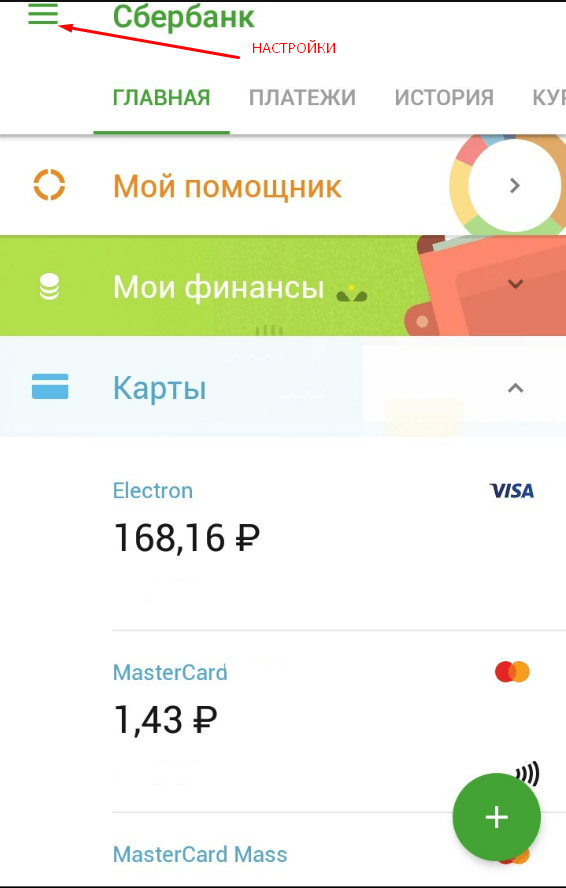
Выбираем регион оплаты, обычно тот, в котором Вы проживаете. Но, если у Вас есть платежи коммунальные в другом регионе, Вы можете выбрать тот регион, который нужен Вам.
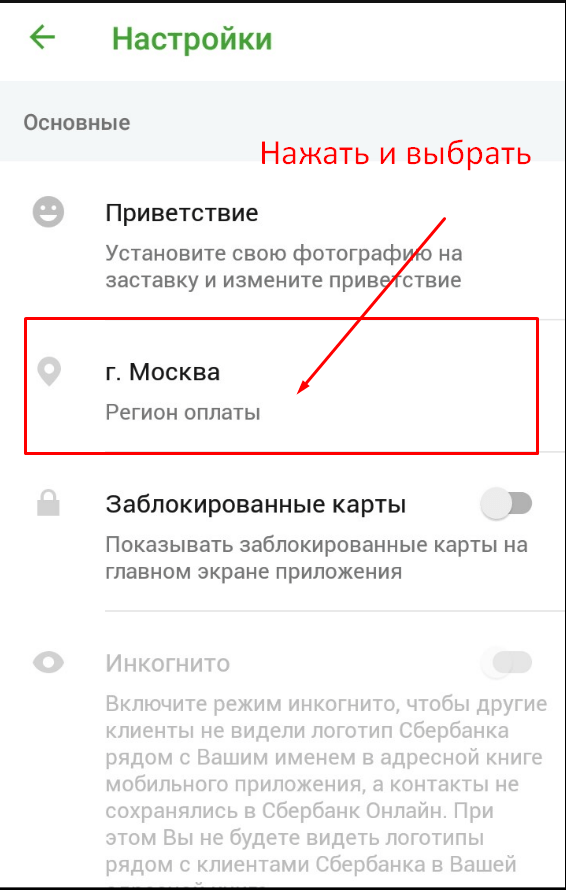
В дальнейшем приложение будет «цеплять» только конторы того региона, который Вы указали в настройках.
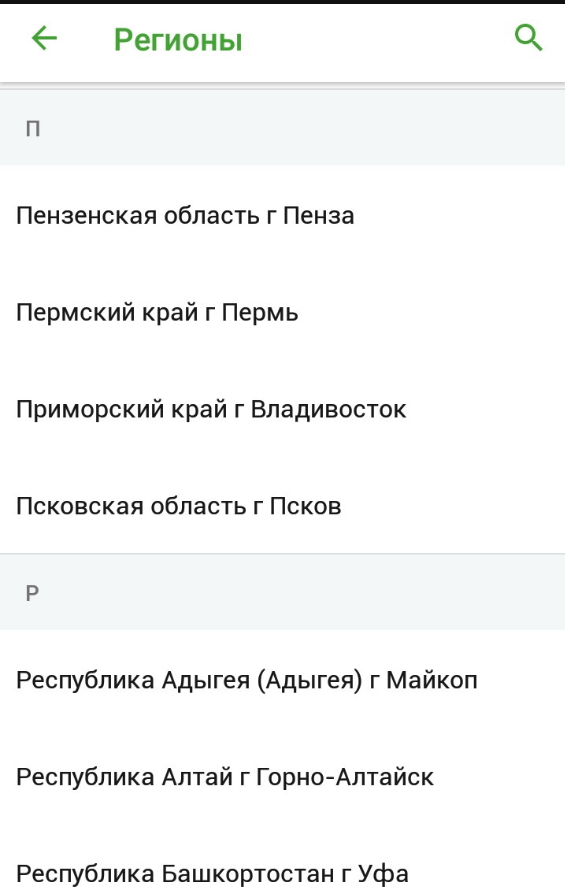
Чтобы заплатить например за газ, нужно зайти в меню:
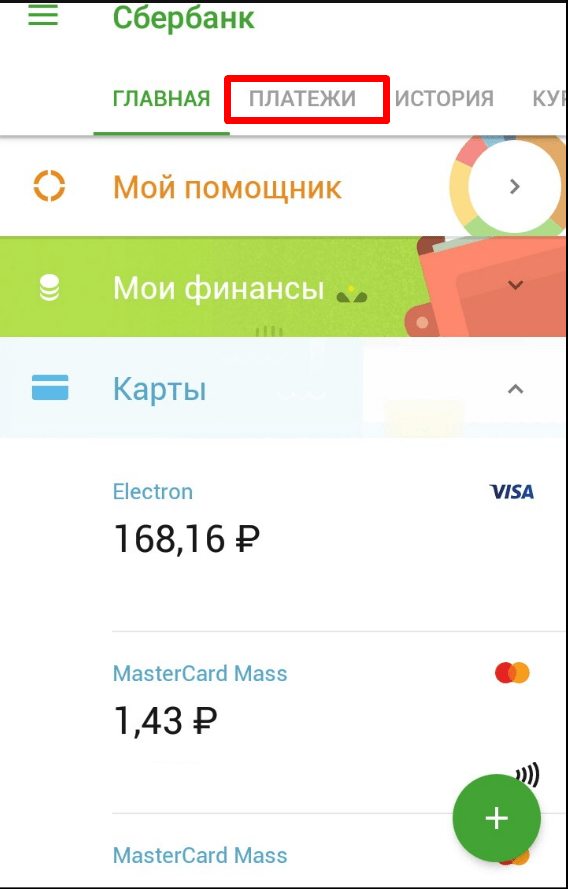
…выбрать свою организацию:
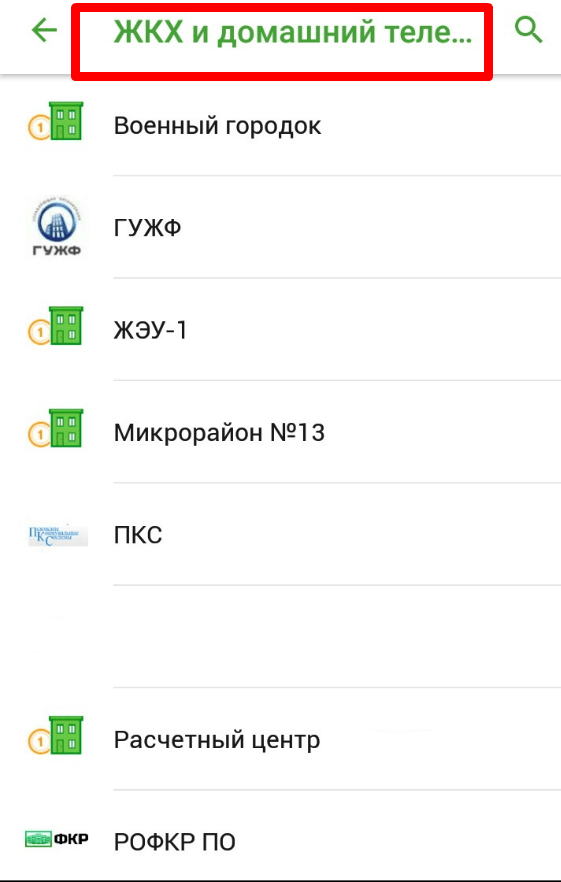
…ввести номер своего лицевого счета и выбрать счет, с которого будет производится списание:
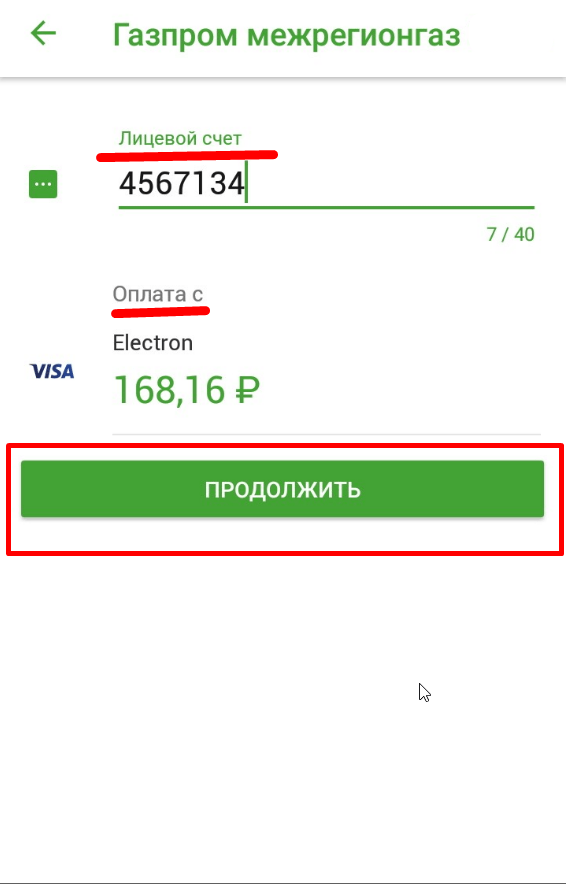
…нажать кнопку «Продолжить». Дальше как, в предыдущем примере, нужно ввести сумму и счет списания, затем появится подтверждение об успешно проведенной операции. Чтобы заплатить к примеру за мобильный телефон, нужно выбрать «Мобильная связь» и оператора:
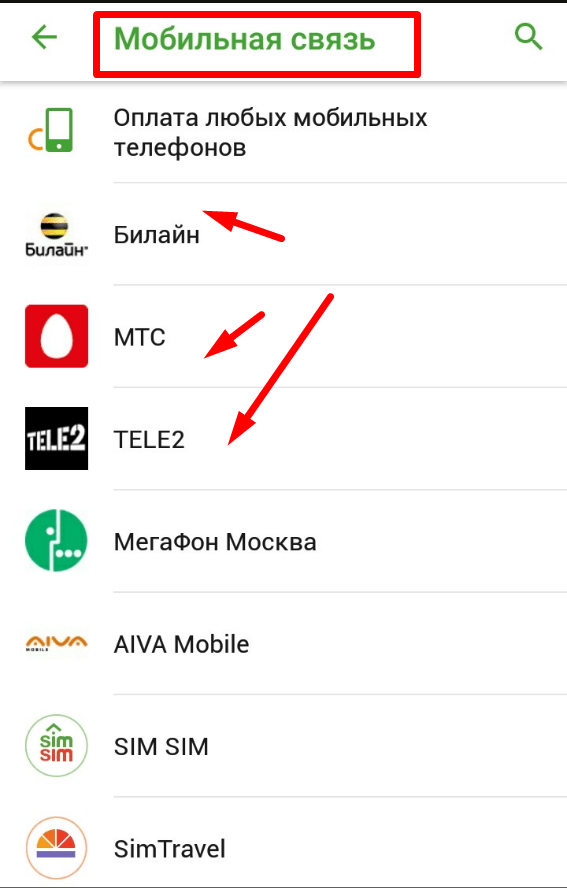
указать нужный номер телефона и счет, с которого будет списан платеж:
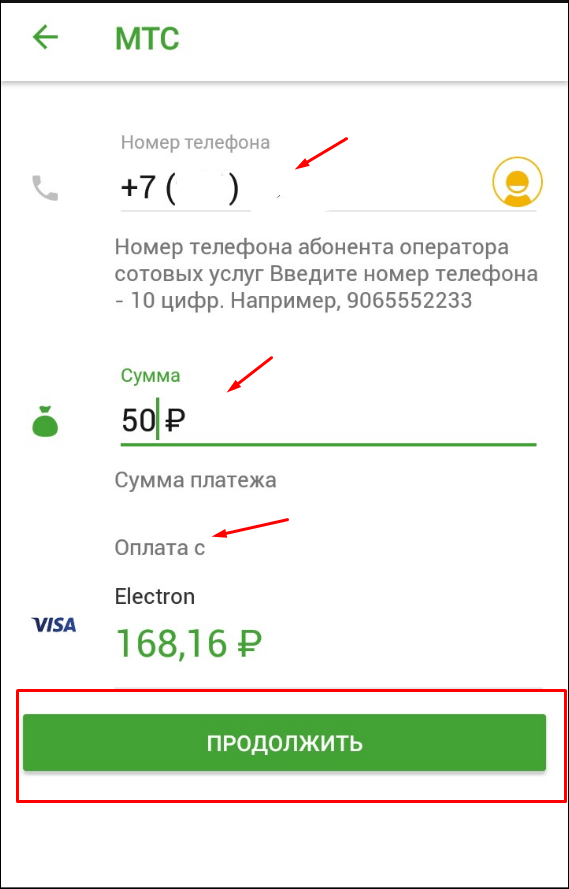
Если Вы впервые планируете платить к примеру за детский садик, то лучше заранее настроить шаблон пользуясь компьютером. Потом можно легко найти этот шаблон в телефоне и платить легко и быстро, не вводя никаких реквизитов. Если квитанция об оплате содержит штрих-код или QR код, читайте ниже, как можно делать оплату быстро с помощью смартфона.
Как сделать перевод (перечислить деньги) с карты на карту через Сбербанк онлайн?
Одна из самых «ходовых» операций — это перевод. Мы часто переводим деньги своим близким. Сервис Сбербанк Онлайн не берет платы за перевод с карты на карту Сбербанка. Можно переводить деньги не только клиенту сбербанка, но и на любую другую карту любого банка. Переводить деньги в с помощью приложения очень легко. Сначала заходим в «Платежи и переводы», затем выбираем «Перевод клиенту сбербанка»
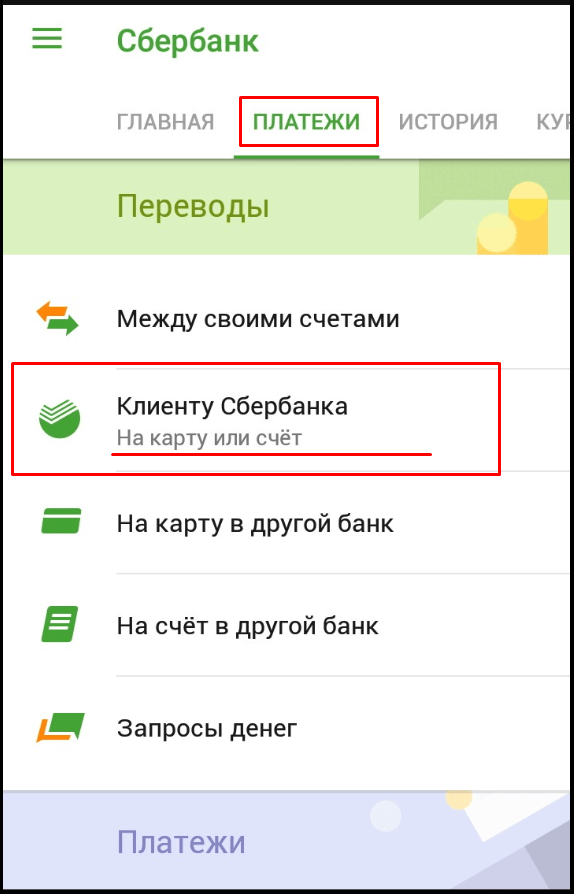
Затем можно вводить номер карты.
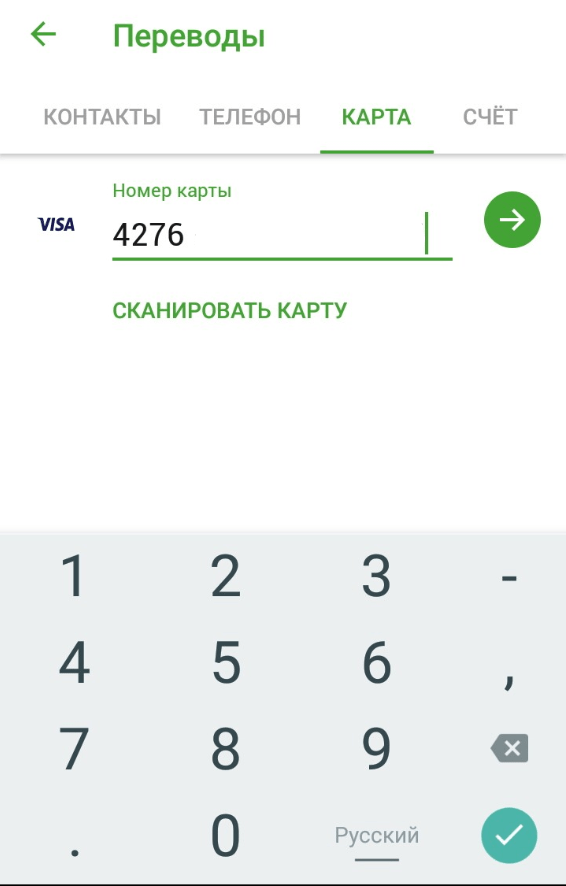
Но, если у получателя подключен Сбербанк Онлайн, Вы зайдя в контакты
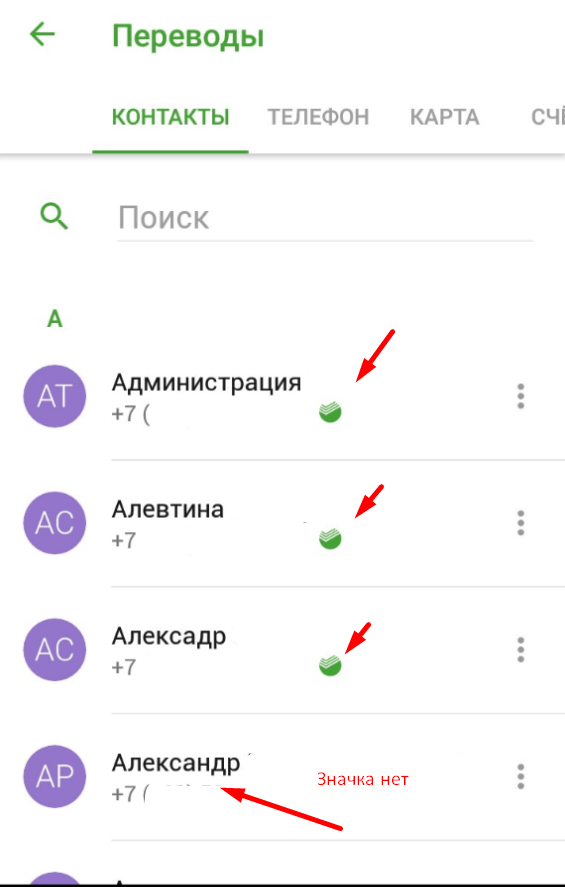
…увидите напротив нужного человека зеленый кошелечек. Это значит, что из контактов можно выбрать этого получателя смело, номер карты его узнавать не нужно. Дальше выбираем счет, с которого будет произведено списание и указываем нужную сумму платежа.
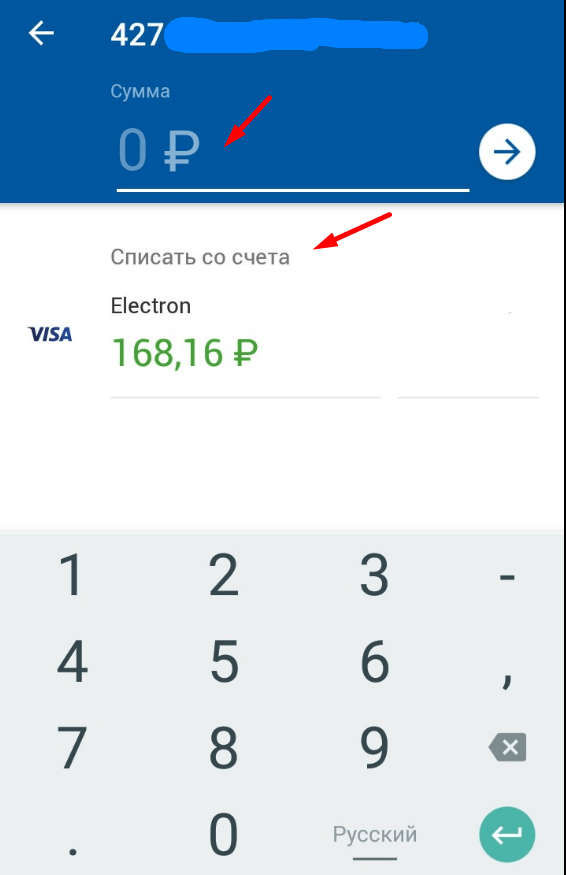
После этого нажимаем кнопку «Выполнить перевод», после этого получатель сразу получает приятную СМС и начинает радоваться жизни. Чтобы перевести деньги на карту другого банка, достаточно знать номер карты или номер счета карты. Выберем теперь «На карту в другой банк»
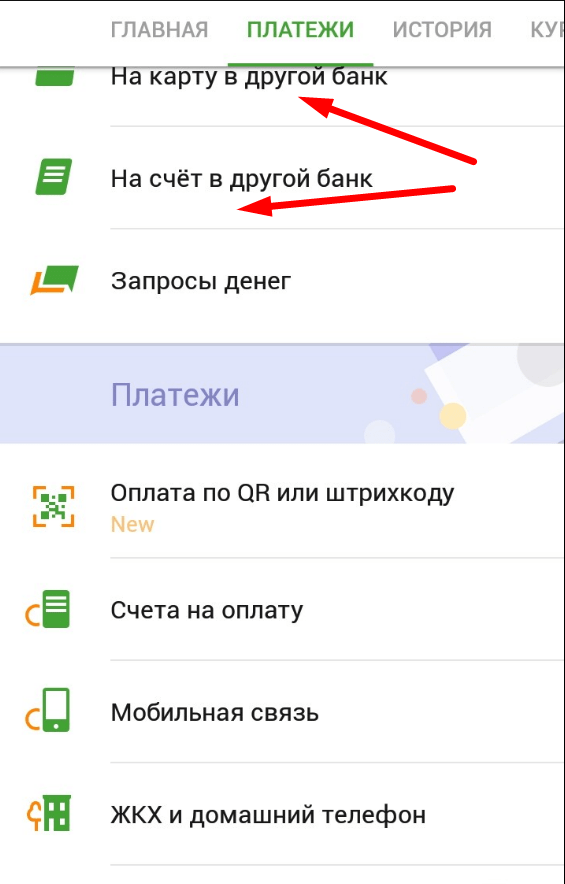
нужно вбить номер карты,или (если у Вас с собой например карта другого банка) можно сфотографировать ее смартфоном (нажав «Сканировать карту»)
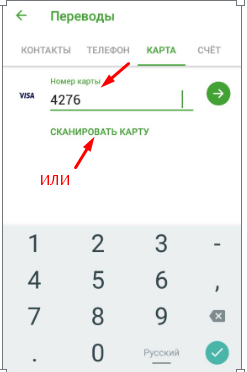
после чего номер карты «сам» появится в нужном поле.Дальше, как обычно нужно ввести нужную сумму платежа и выбрать счет или карту, с которой будет производится списание. Почти так же быстро можно перевести нужные суммы на счет физического или юридического лица. Выбираем «На счет в другой банк». Затем вводим номер счета:
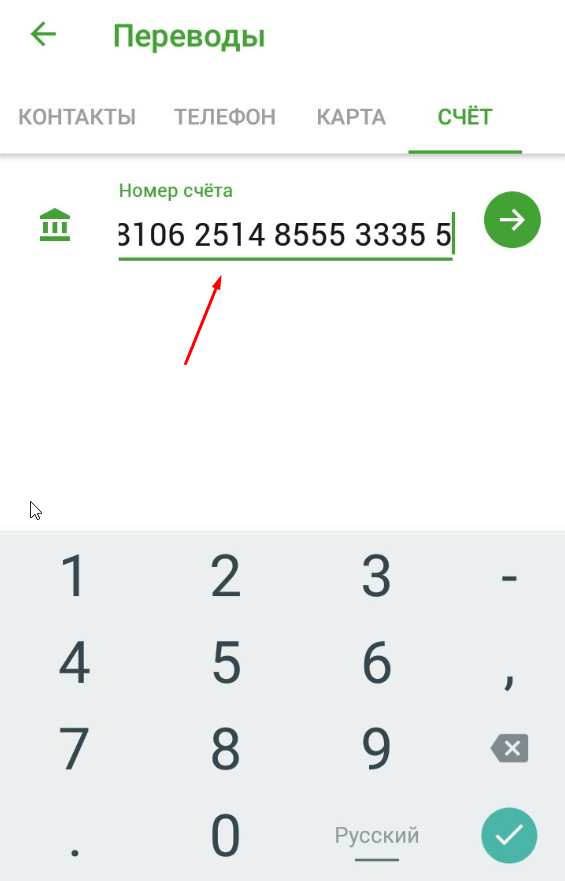
Нажав на зеленую стрелочку переходим в следующий пункт меню. Нас спрашивают, кому мы переводим — частному или юридическому лицу:
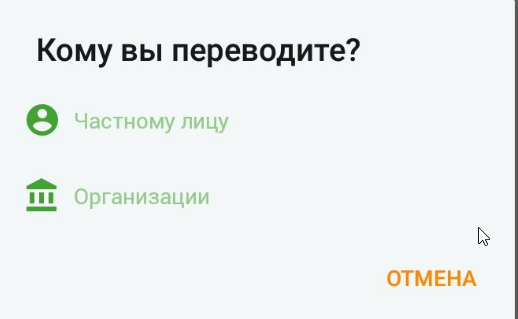
Выбираем нужный пункт. Если лицо юридическое, то нужно указать ИНН организации и БИК:
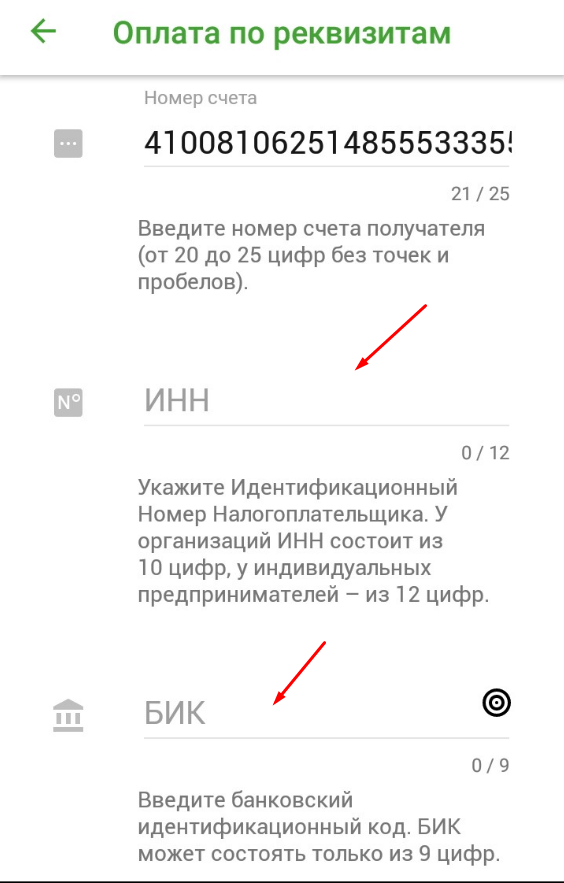
Если лицо физическое, нужно указать ФИО, ИНН (если предприниматель), назначение платежа. Желательно заполнять все реквизиты — это уменьшает вероятность возникновения «невыясненного платежа», — это когда деньги «не доходят» до получателя из-за неверно указанных реквизитов.
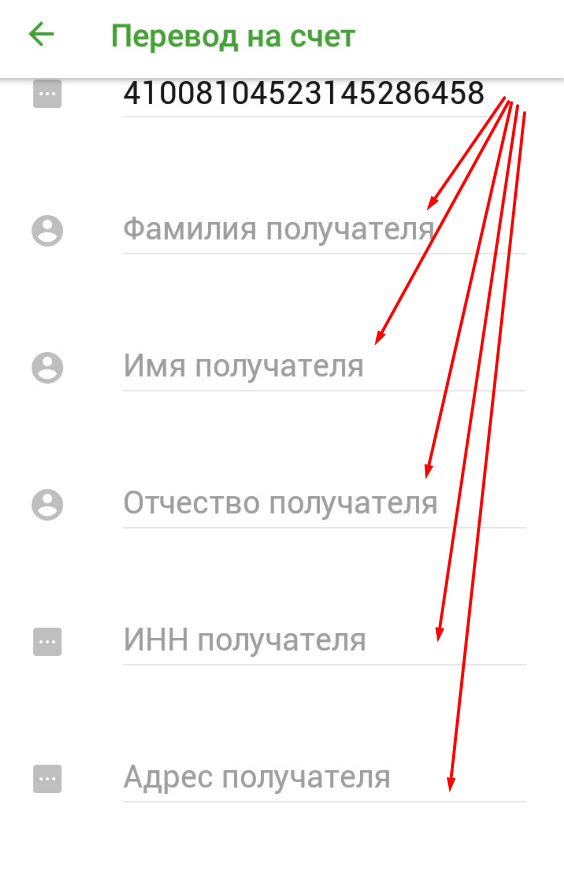
Затем выбираем сумму списания и счет, с которого будет осуществлен перевод. Перевод по времени проходит до получателя в течение двух-трех дней, иногда за один день. За перевод взимается небольшая комиссия. Быстро и удобно, не надо как раньше ходить в банк и писать заявление на перевод.
Как оплатить квитанции через сбербанк онлайн по штрих коду?
Одной из последних новинок приложения является возможность оплачивать квитанции по штрих-коду. Все реквизиты платежа безошибочно «зашиты» в нанесенном на квитанцию коде. Код в банке считывается специальным устройством. Теперь и Вы пользуясь смартфоном, имея на руках такую квитанцию, можете легко и безошибочно из любой точки мира оплатить ее. Для этого идем в Платежи и выбираем «Оплата по QR или штрих-коду:
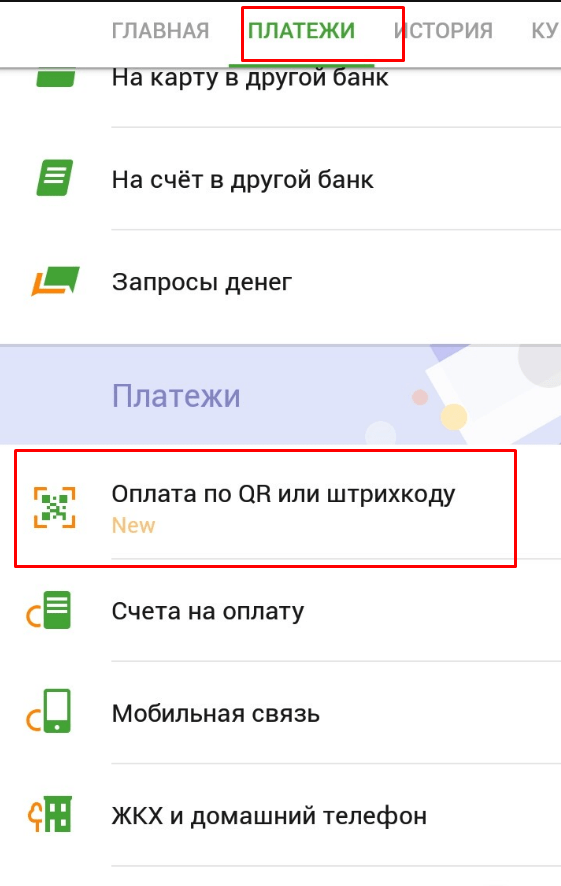
В остальном суть такая же, как и в предыущих примерах. Главное, хороший свет, и чтобы руки не дрожали :-).В дальнейшем можно создать шаблон проведенной операции и в дальнейшем менять только суммы платежа при оплате счета.
Видео как поменять логин и пароль в Сбербанк-онлайн если забыл
Как в Сбербанк онлайн узнать историю поступлений, платежей, переводов конкретному лицу?
Когда возникают сомнения, мы обычно заказываем в банке историю операций по карте. Раньше это можно сделать через банкомат, заказав на чеке последние 10 операций, либо можно было запросить более подробную выписку о проведенных операциях за нужный период. А в сберкнижке всегда печатается приход-расход. Сервис сбербанк-онлайн позволяет просматривать совершенные операции по карте или счету прямо на экране вашего устройства. Для этого идем в Историю операций:
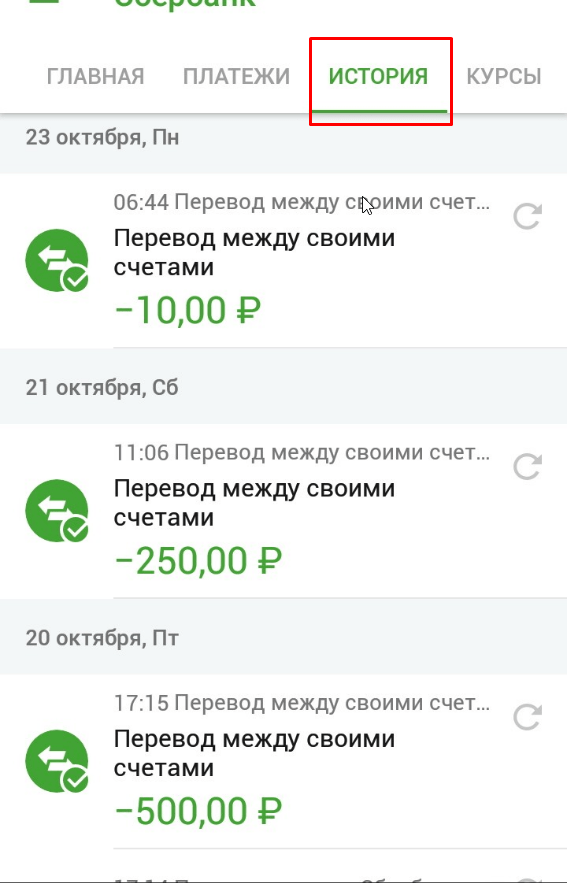
В мобильном приложении Вы быстро сможете найти только самые последние операции. Для того, чтобы найти человека, которому Вы к примеру перечисляли пару раз деньги около года назад, нужно заходить в сервис через обычный браузер, используя для входа в систему свои логин и пароль. Удобнее это делать с компьютера или ноутбука.
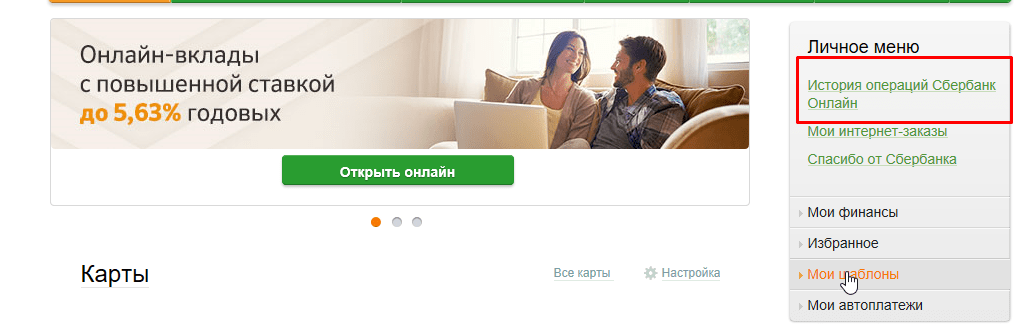
Сразу идем в «Расширенный поиск»:
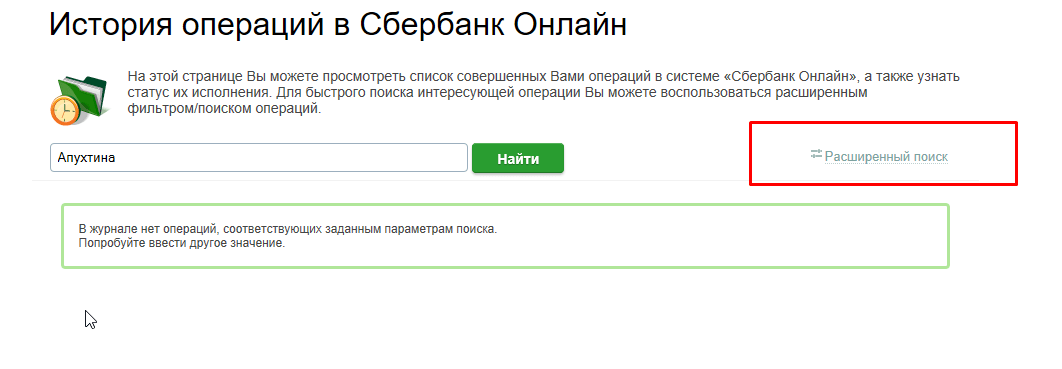
Как для меня, то быстрее всего я ищу нужную операцию по дате совершения операции и счету с которого обычно у меня все проходит. Но ситуации бывают нестандартные, можно найти свою операцию например по блокировке карты, для этого есть их большой список:
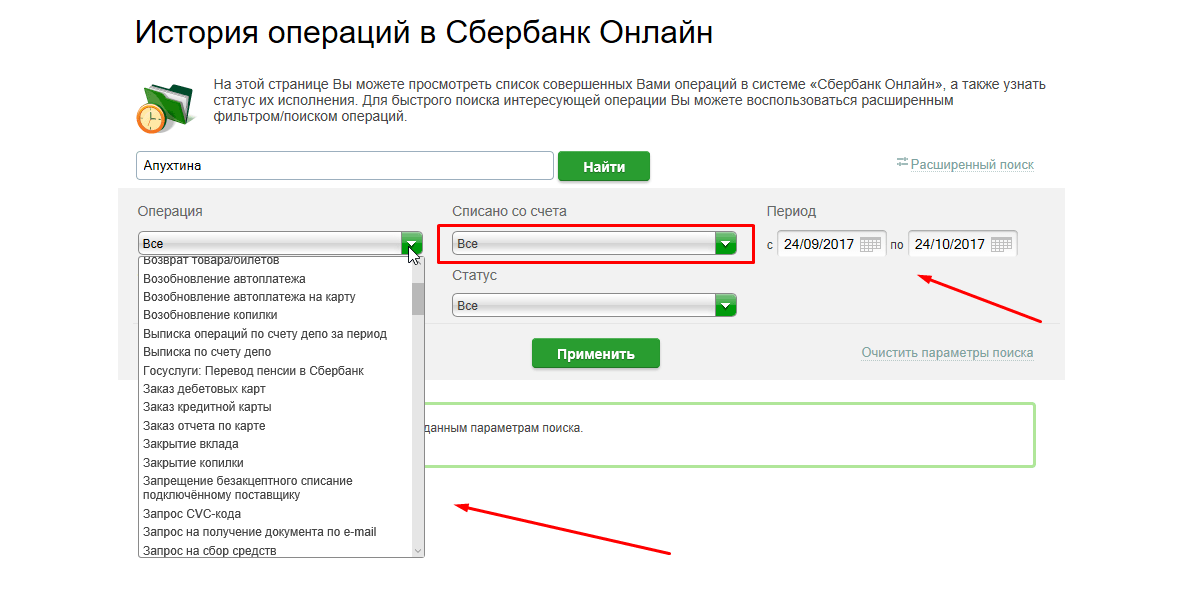
Вот, к примеру я по дате нашел платеж, который делал в еще в марте в другой банк:

Мне нужно узнать, сколько раз я перечислял и на какие суммы этому человеку. Можно отфильтровать все операции именно по этому получателю. Я скопировал в строку ее данные и..
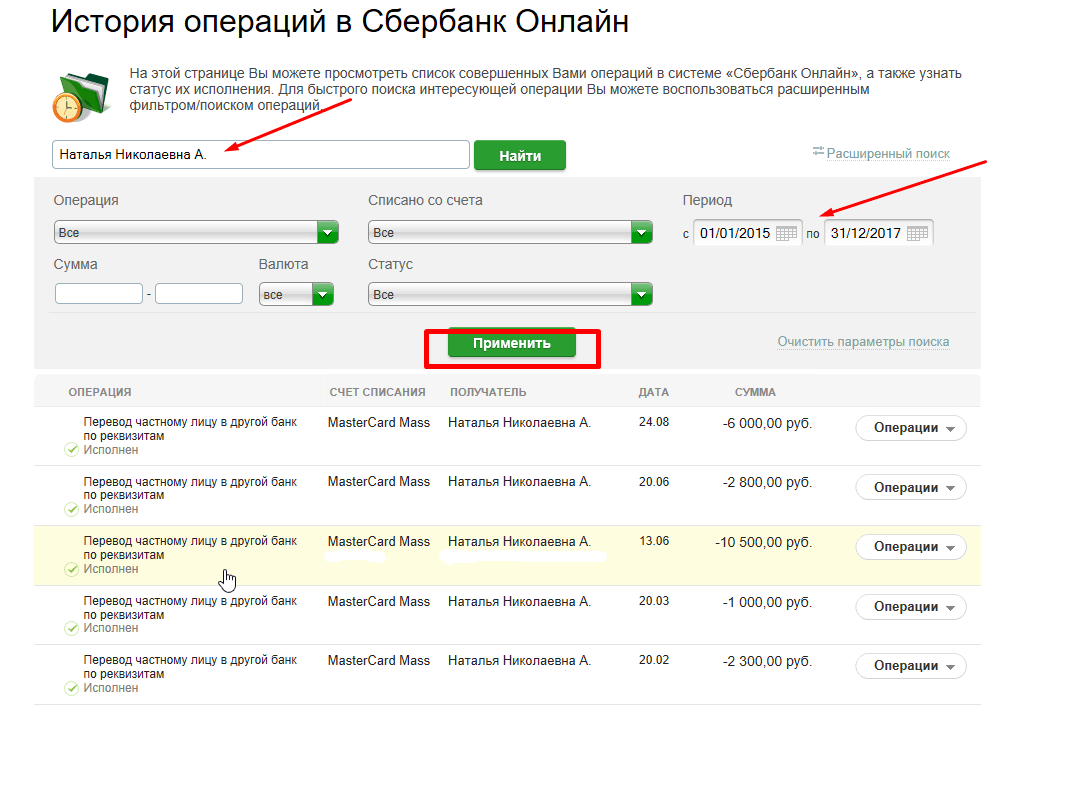
..получил весь расклад за указанное время.Любую проведенную операцию можно повторить:
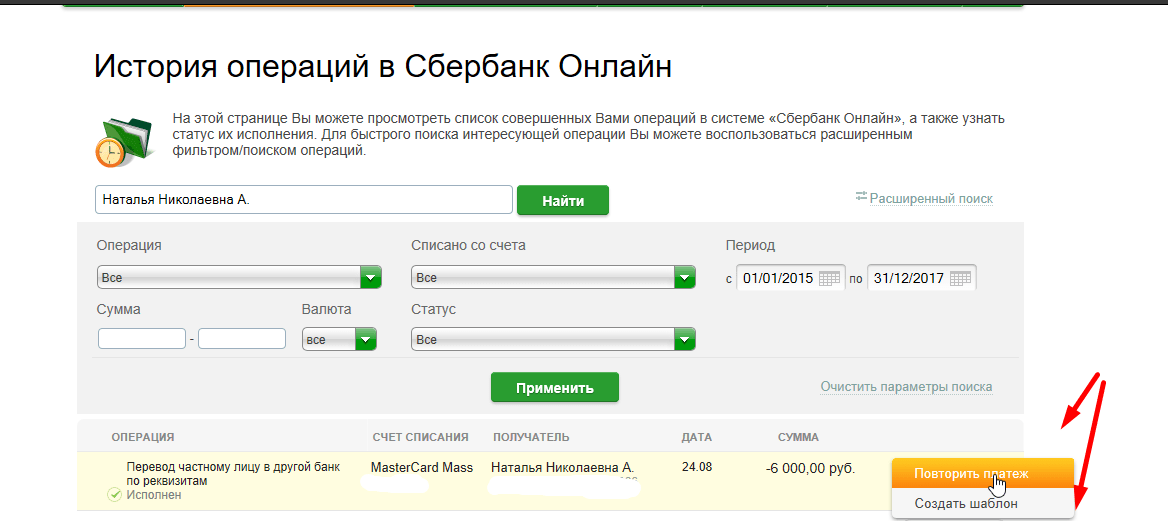
При повторении платежа нужно указать нужную сумму, реквизиты менять не нужно. Если платеж будете делать еще раз, то в системе можно создать шаблон, который будет виден в мобильном приложении и через телефон можно легко его найти и использовать. Есть так же возможность включить любой платеж на автомат. Про это читаем дальше.
Как подключить (отключить) автоплатеж в Сбербанк онлайн?
До этого момента мы проводили платежи лично, вручную. Но, Сбербанк давно предлагает проводить автоматическое списание коммунальных платежей, штрафов и т.д. со счетов или карты. Оплата происходит автоматически на нужную сумму в нужное время. Развитием этой услуги и стал автоплатеж, подключаемый в том числе и через сервис Сбербанк-Онлайн. Продукт можно подключить в разделе «Прочее» — «Автоплатежи».
Например, Вы хотите в день зарплаты отчислять некоторую сумму на оплату чего -либо. Или например штрафы ГИБДД. Они проверяются системой на сайте Госуслуг раз в неделю. И если они там для Вас появились, автоматически раз в неделю происходит оплата штрафа. Так же интегрированы платежи за мобильный телефон.
Нажимаем «Подключить Автоплатеж». Нужно правильно заполнить все реквизиты,
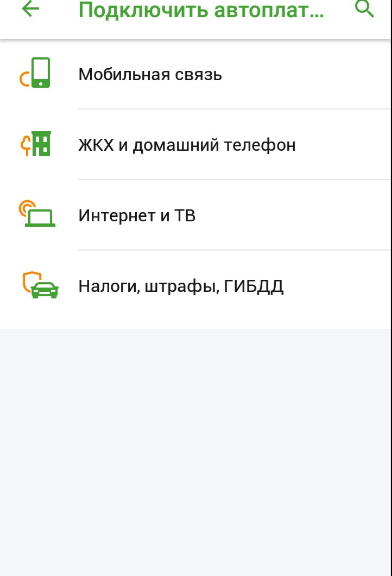
указать тип автоплатежа, дату и периодичность списания:
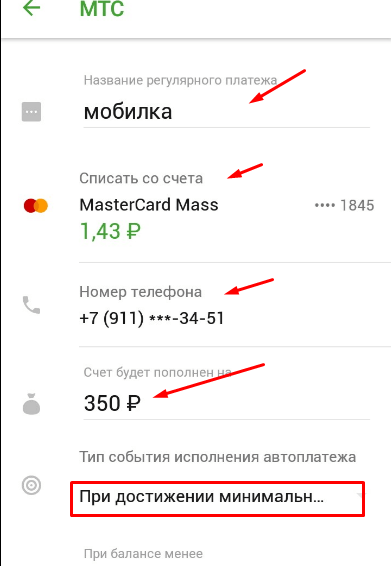
При достижении баланса на телефоне например 20 рублей счет автоматически будет пополнен. Когда надобность в автоплатеже отпадает, его можно легко отключить. Нужно выбрать надоевший автоплатеж, и нажать в самом низу строчку «Удалить:
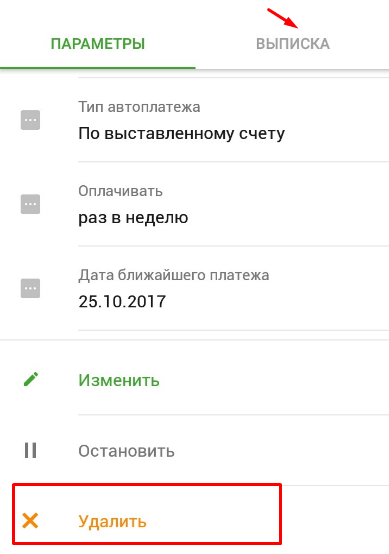
При желании можно получить выписку по автоплатежу, нажав на вкладку «Выписка». Мелочь, но удобно. Для любителей накапливать далее читаем про копилки.
Копилка от Сбербанка, что это такое и как работает?
Сбербанк не был бы сберегательным, если бы не демонстрировал повсюду свою сберегательную природу :-). Один из банковских продуктов «копилка», позволяет Вам откладывать автоматически деньги на счет выбранный Вами. Копилка работает в автоматическом режиме как и автоплатеж, но деньги зачисляются только на Ваши счета. Копилки находятся в разделе «Прочие».
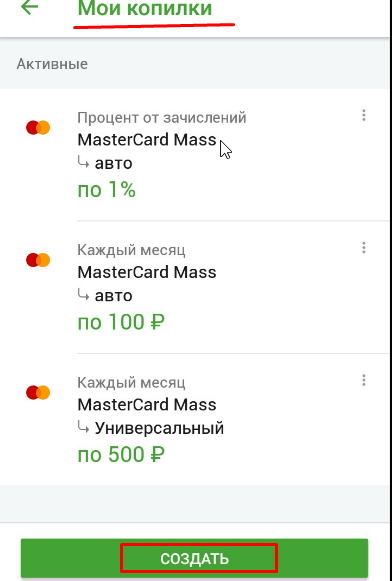
Чтобы создать копилку, нажмем на кнопку «Создать». Дальше нужно решить, как откладывать.
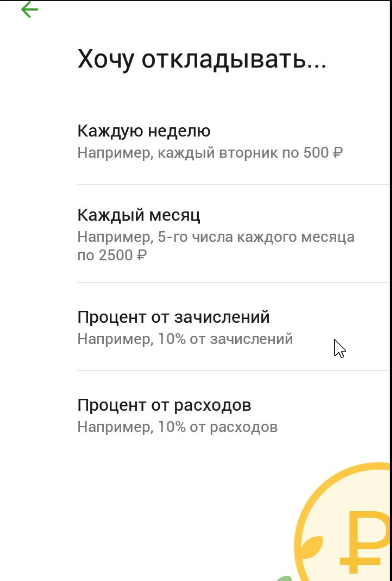
Можно откладывать каждую неделю, каждый месяц в виде фиксированного платежа. Так же можно взять некий процент от доходов или даже расходов:
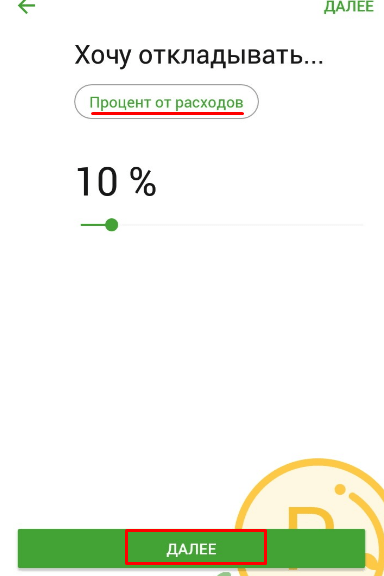
А дальше все стандартно. Нужно выбрать с какого счета будете копить и на какой счет будет капать:
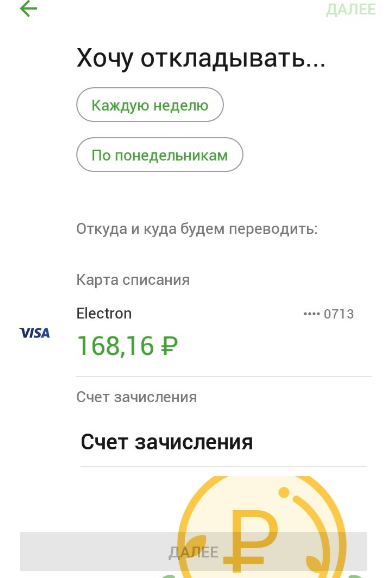
Нажимаем кнопку «Далее» и затем «Готово».
Копилок может быть несколько, каждую из них можно изменить, остановить, удалить и просмотреть по каждой историю операций:
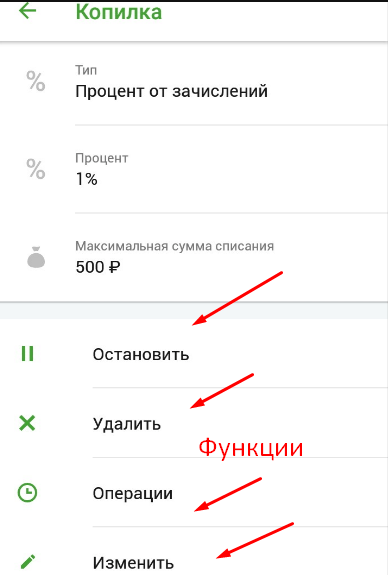
В целом задумка неплохая. Деньги в любой момент можно перевести обратно на карту и потратить. Это пожалуй единственный минус, обычно копилку дома заполняют до верху, а только потом бьют. Тут все гораздо легче снимается и тратится.

В целом, можно сказать, что сервис очень даже не плох. Мобильная версия приложения ориентирована прежде всего на мобильность, удобность и быстроту совершения операций. В ней нельзя к примеру, быстро найти нужного человека в истории платежей (если ищете операции годичной давности), нельзя сделать заявку на кредит, трудно найти получателя платежа по ЖКХ, если делаете платеж впервые из мобильной версии.
Но, можно использовать компьютер для настройки шаблонов платежей заранее. Через телефон зайти тоже можно, но крайне не желательно. Если Ваш телефон будет украден, через браузер злоумышленник может попробовать зайти в сбербанк онлайн. И тогда, имея на руках Ваш телефон он может снять Ваши деньги. Надо сводить такие риски к минимуму и быть осторожными.
Поэтому, в телефоне лучше пользоваться только приложением Сюербанк-Онлайн. И установить блокировку экрана на телефоне.

Настроив правильно свой банк, постепенно привыкаешь к пользованию им. Периодические обновления приложения пока только радуют. Можно пользоваться приложением в мобильном телефоне, когда требуется мобильность, скорость и удобность. А можно пользоваться компьютером для более ответственных (с точки зрения безопасности) настроек и операций. Сервисом уже пользуются многие.
Присоединяйтесь, Вы убедитесь что и в Вашем списке контактов наверняка такие есть. А у меня на сегодня все. Оставляйте комментарии, отзывы о статье. Пока!
Источник: fast-wolker.ru